Автор:
Ellen Moore
Дата На Създаване:
11 Януари 2021
Дата На Актуализиране:
1 Юли 2024

Съдържание
- Стъпки
- Метод 1 от 4: Заключване от компютъра
- Метод 2 от 4: Заключване на Android
- Метод 3 от 4: Заключване на iOS
- Метод 4 от 4: Създайте филтри в Gmail
- Съвети
- Предупреждения
Блокирането на акаунт в Google ще попречи на този потребител да се свърже с вас чрез Google+, Google Hangouts и Gmail.Потребителите в Google+ и Google Hangouts могат да бъдат блокирани директно от профила им в Google+, а настройката на филтри в Gmail ще ви позволи да изпращате нежелани имейли направо в кошчето.
Стъпки
Метод 1 от 4: Заключване от компютъра
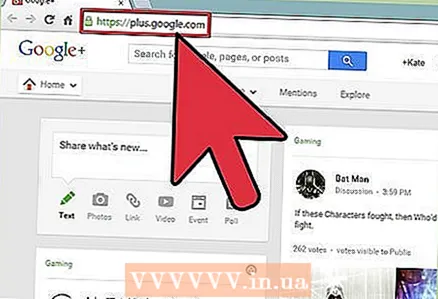 1 Влезте в профила си в Google+ (https://plus.google.com/).
1 Влезте в профила си в Google+ (https://plus.google.com/).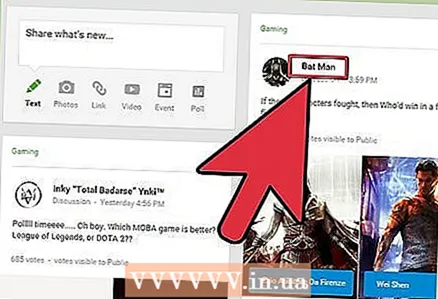 2 Отворете потребителския профил в Google+ на лицето, което искате да блокирате.
2 Отворете потребителския профил в Google+ на лицето, което искате да блокирате. 3 Кликнете върху стрелката надолу до потребителското име.
3 Кликнете върху стрелката надолу до потребителското име.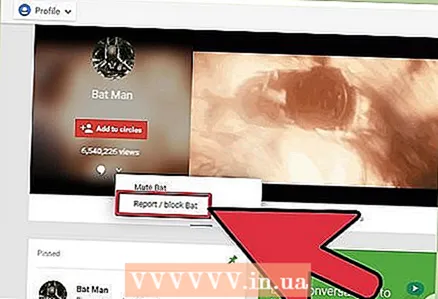 4 Щракнете върху оплакване / блокиране.
4 Щракнете върху оплакване / блокиране.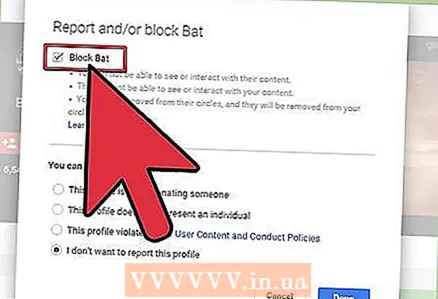 5 Поставете отметка в квадратчето до името на потребителя, който искате да блокирате.
5 Поставете отметка в квадратчето до името на потребителя, който искате да блокирате.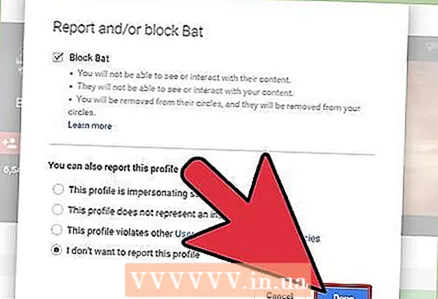 6 Щракнете върху Готово. Този потребител вече няма да може да се свързва с вас в Google+ и Google Hangouts.
6 Щракнете върху Готово. Този потребител вече няма да може да се свързва с вас в Google+ и Google Hangouts.
Метод 2 от 4: Заключване на Android
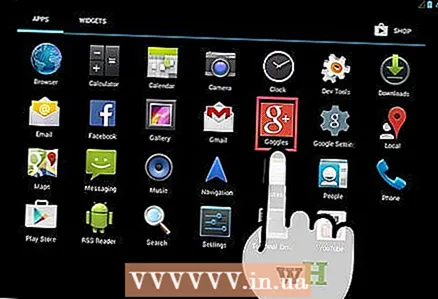 1 Стартирайте приложението Google+ на устройството си с Android.
1 Стартирайте приложението Google+ на устройството си с Android. 2 Използвайте полето за търсене в горната част на страницата си в Google+, за да отидете до потребителския профил на лицето, което искате да блокирате.
2 Използвайте полето за търсене в горната част на страницата си в Google+, за да отидете до потребителския профил на лицето, което искате да блокирате.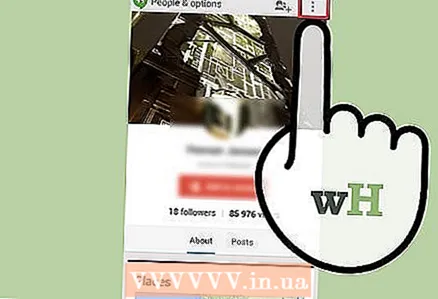 3 Кликнете върху бутона за меню в горната част на потребителския профил, за да получите достъп до допълнителни опции. Бутонът за меню изглежда като три вертикални точки.
3 Кликнете върху бутона за меню в горната част на потребителския профил, за да получите достъп до допълнителни опции. Бутонът за меню изглежда като три вертикални точки.  4 Кликнете върху „Блокиране“ и след това върху „OK“. Този потребител вече няма да може да се свързва с вас в Google+ и Google Hangouts.
4 Кликнете върху „Блокиране“ и след това върху „OK“. Този потребител вече няма да може да се свързва с вас в Google+ и Google Hangouts.
Метод 3 от 4: Заключване на iOS
 1 Стартирайте приложението Google+ на вашето iOS устройство.
1 Стартирайте приложението Google+ на вашето iOS устройство. 2 Кликнете върху иконата на менюто в горния ляв ъгъл на страницата в Google+. Бутонът за меню изглежда като три хоризонтални линии.
2 Кликнете върху иконата на менюто в горния ляв ъгъл на страницата в Google+. Бутонът за меню изглежда като три хоризонтални линии. 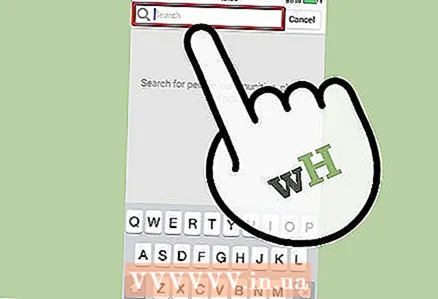 3 Използвайте търсачка, за да отидете до профила на потребителя, който искате да блокирате.
3 Използвайте търсачка, за да отидете до профила на потребителя, който искате да блокирате.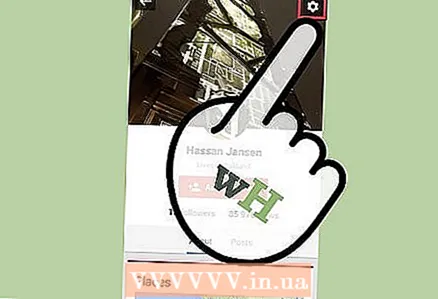 4 Кликнете върху иконата на зъбно колело в горния десен ъгъл и след това изберете „Блокиране“. Този потребител вече няма да може да се свързва с вас в Google+ и Google Hangouts.
4 Кликнете върху иконата на зъбно колело в горния десен ъгъл и след това изберете „Блокиране“. Този потребител вече няма да може да се свързва с вас в Google+ и Google Hangouts.
Метод 4 от 4: Създайте филтри в Gmail
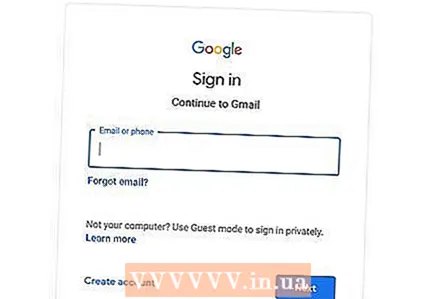 1 Влезте в профила си в Gmail (https://mail.google.com/).
1 Влезте в профила си в Gmail (https://mail.google.com/).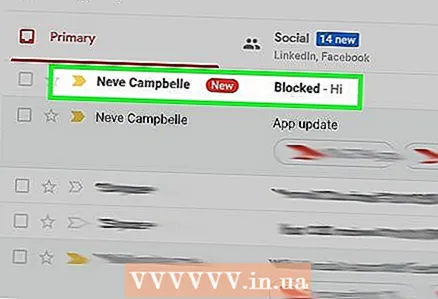 2 Отидете на имейла, изпратен от лицето, което искате да блокирате.
2 Отидете на имейла, изпратен от лицето, което искате да блокирате.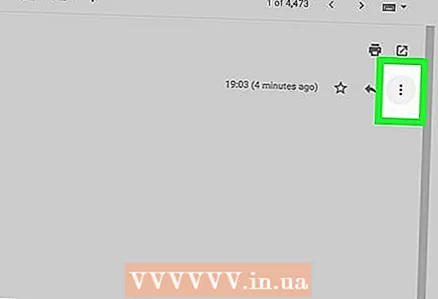 3 Щракнете върху стрелката надолу вдясно от бутона „Отговор“.
3 Щракнете върху стрелката надолу вдясно от бутона „Отговор“.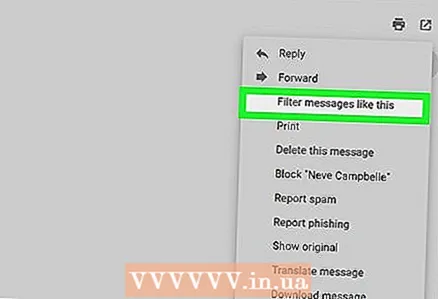 4 Кликнете върху „Филтриране на подобни имейли“.
4 Кликнете върху „Филтриране на подобни имейли“.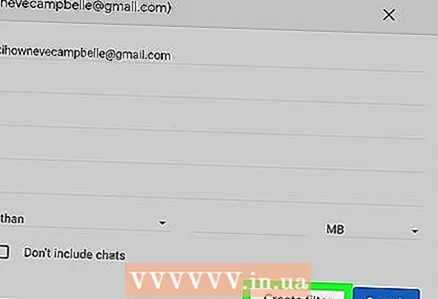 5 Уверете се, че Gmail адресът на потребителя се показва в полето От и след това щракнете върху Създаване на филтър въз основа на тази заявка.
5 Уверете се, че Gmail адресът на потребителя се показва в полето От и след това щракнете върху Създаване на филтър въз основа на тази заявка. 6 Поставете отметка в квадратчето за действията, които трябва да се извършат, когато този потребител ви изпрати имейл. Например, ако искате всички имейли от този потребител да се изпращат направо в кошчето, изберете Изтрий.
6 Поставете отметка в квадратчето за действията, които трябва да се извършат, когато този потребител ви изпрати имейл. Например, ако искате всички имейли от този потребител да се изпращат направо в кошчето, изберете Изтрий.  7 Кликнете върху „Създаване на филтър“. След това всички имейли, получени от този потребител, веднага ще бъдат изпратени в кошчето.
7 Кликнете върху „Създаване на филтър“. След това всички имейли, получени от този потребител, веднага ще бъдат изпратени в кошчето.
Съвети
- Потребителите, които сте блокирали в Google+ и Google Hangouts, няма да бъдат уведомени за този факт. Но може да знаят за това, когато забележат, че вече не могат да се свържат с вас чрез тези приложения.
Предупреждения
- Имайте предвид, че блокирането на профили в Google ще попречи на тези хора да преглеждат потребителския ви профил в Google от блокирания акаунт. Потребителите, които не са влезли или са влезли с различен акаунт, ще могат да преглеждат вашия профил и обществени съобщения.



